Wi-Fi elosztási módszerek laptop vagy számítógéppel a Windows 10 rendszeren
Számos módja van az internet elosztására, a Windows 10 szabványos képességeinek, valamint a segédszoftver berendezések segítségével. Ebben az eljárás során az új hibák sok hibát és problémát okozhatnak, a leggyakoribbak felismerik és megpróbálják megszüntetni.
WiFi elosztási képességek
Annak érdekében, hogy a számítógép Wi-Fi-t terjesztheti, szükséges:
Standard Windows 10 eszköz a Wi-Fi sugárzáshoz
Korábban a WIFI-t a laptopokhoz az előre telepített Windows 7-el, a fiatalabb 8-as verziójával vagy az első 10 szerelvényekkel kell elosztani, a parancssor használatához szükséges volt. A Windows 10 új verzióinak kiadásával ez az eljárás könnyebbé vált. Kijelentett egy további "Mobil Hot Spot" funkcióval. Ezek az eszközök szabványosak, és nem kell további programokat telepíteniük.
Terjesztés Wi Fi Windows 10-ben a konzol segítségével
A legjobb, ha megpróbálja elosztani a WiFi-t a konzol csatlakoztatásakor (parancssor). A rendelkezésre álló lehetőség a legrégebbi és megbízhatóbb, a megfelelő végrehajtásnál kisebb, mint minden hiba.
Az első dolog, amit meg kell tennie, tartalmazza a konzolt vagy a parancssorot. Ehhez a keresőmotorban, amely Windows 10-ben található a Start gomb közelében, írja be a "Cmd" -t. Fekete ikon a keresési lista fején, és van a "parancssor".
Fontos! Magában foglalja, lehetőleg adminisztratív jogokkal. Ezért kattintson rá, hívja a menüt, majd a "Futtatás az adminisztrátor nevében".
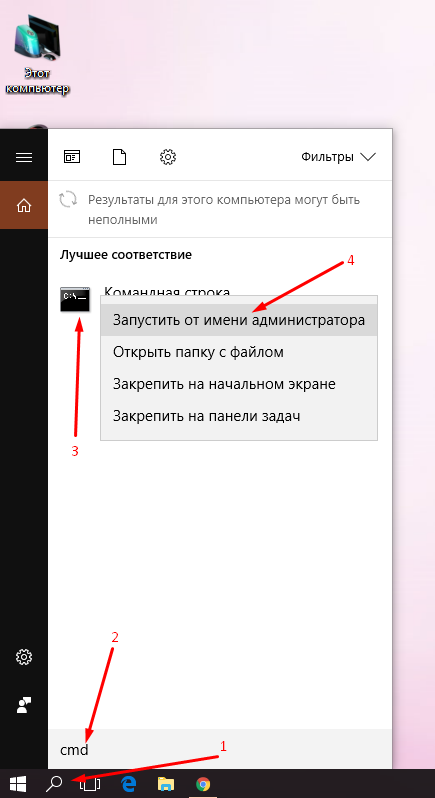
Elindítása után felváltva szükséges speciális létesítményeket:
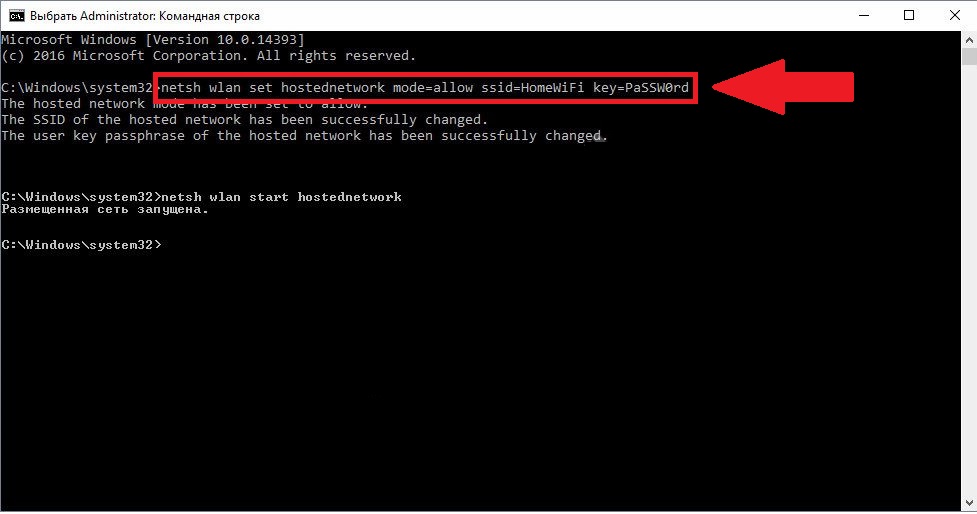
- a fenti csapat lehetővé teszi a WiFi elosztását, és beállítja a hozzáférési pont hozzáférési pontjának kívánt nevét (SSID) és jelszavát (kulcsát);

- lehetővé teszi, hogy indítsa el a pontot, annak ellenére, hogy nagyon fontos, hogy ellenőrizze, hogy a hozzáférhető hálózat megengedett-e, és csatlakoztatva van-e, ha az internetkapcsolat csatlakoztatva van. A WiFi pont elindításának automatizálásához létrehozhat egy speciális szkriptet, és mentheti az Autorun-ban. Ezt követően a PC-k mindegyik bevonása után automatikusan elindul a létrehozott script és a WiFi hot spot;
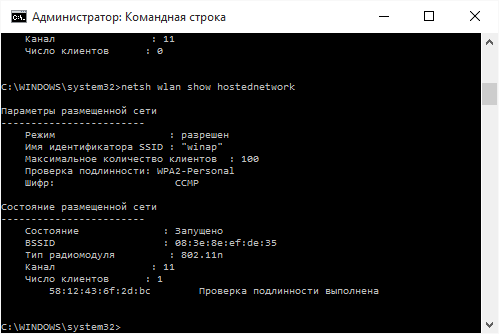
- szükséges a létrehozott Wi-Fi kapcsolat állapotának figyelemmel kíséréséhez, miután csatlakoztatta az informatikai külső eszközökhöz, meghatározhatja számukat és az összes rendelkezésre álló információt (név és hálózati cím);
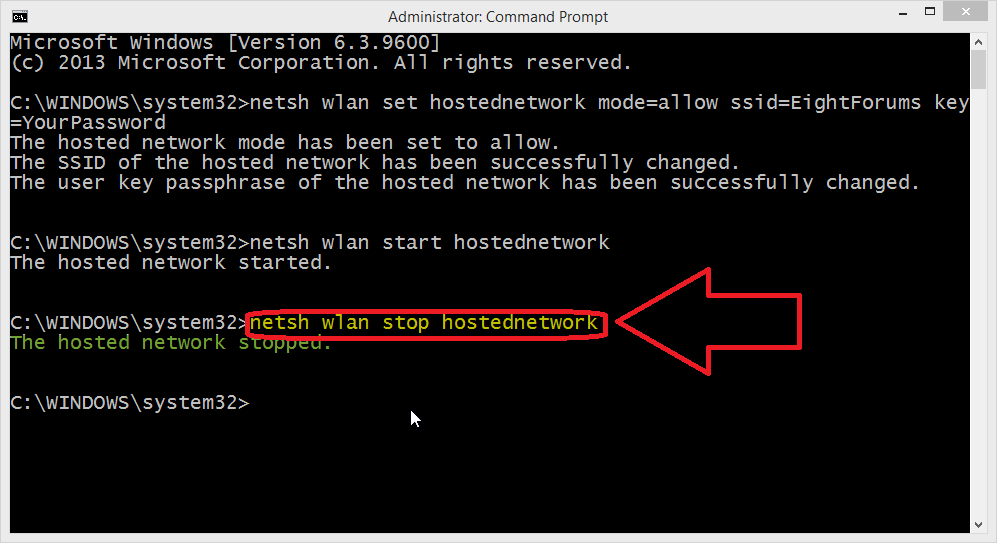
- megállítja a hozzáférési pont működését, és elindítása lehetséges az előző bekezdéssel;

- ez a parancs lehetővé teszi az elosztott hálózathoz való csatlakozás megoldását vagy tilalmát.
Hozzon létre egy hordozható Wi-Fi hozzáférési pontot egy laptopon a Windows 10 rendszerrel
Vigyázzon egy virtuális hozzáférési pontra, azzal a feltétellel, hogy a laptop kezében az előre telepített Windows 10 rendszerrel könnyebb, mint minden laptopban a WiFi díjba integrált adapterekkel. A legtöbb laptop esetében az ilyen adapterek azonnal két csatornába dolgoznak. Az első a WiFi hozzáférési ponthoz való csatlakozásra szolgál, és a második szükséges az internet WiFi-kapcsolaton keresztül történő terjesztéséhez. Ebben az esetben a laptop inkább repeater, amely lehetővé teszi a fő hálózat sugárának bővítését.
A 10 ablakkal rendelkező laptopokon az elosztás beillesztése nem igényel letöltést, frissítheti a szükséges illesztőprogramokat a WiFi készülékhez. Ezt vigyázott az operációs rendszer fejlesztőiről, és a telepítés esetén az összes szükséges legújabb illesztőprogram letölthető és letölthető.
A pont létrehozása és indítása a konzolon (parancssorban), a mobil hot spot vagy a harmadik féltől származó programokon keresztül lehetséges.
Wi-Fi menedzsment Windows 10
Rendszer saját funkciói
Ha a Wi-Fi eloszlását a laptopon szakosodott programok segítségével hajtották végre, akkor a megfulladó WiFi vezérlése, az IT és a csatlakoztatott modulok (eszközök) nem lesz ott. Minden programnak saját felülete van, amely lehetővé teszi, hogy ellenőrizze, hogy hány eszköz és a létrehozott hálózathoz csatlakozott, és ha szükséges, húzza ki ezeket az eszközöket, vagy teljesen kapcsolja ki a hozzáférési pontot. A kényelem érdekében konfigurálhatja ezeket a programok elindítását a Windows rendszerrel, amely nem ismételheti meg az összes Wi Fi elosztási elemet a számítógép minden bekapcsolásához.
Ha a Wi fi kerül elosztásra a Mobile Hot Spot, alul, a Hálózat neve és a jelszó gomb, a mellékelt eszközök száma megjelenik. Ott ellenőrizheti, hogy hány eszköz van csatlakoztatva (szabványos szabványok 8 csatlakozás), lásd a hálózat nevét, a MAC-címet és a hálózati IP-címet. Ezeket a kapcsolatokat csak a parancssoron keresztül vezérelheti.
Konzolcsapatok
A WiFay könnyű kezeléséhez a Windows 10 számos parancsot tartalmaz, amelyek segítenek az eloszlás megkezdéséhez, a WiFi szüneteltetésének eloszlását, vagy teljesen kikapcsolják, automatizálják ezeket a műveleteket, és segítenek a csatlakoztatott modulok számának ellenőrzésében. A hálózati indítási folyamat automatizálásához minden alkalommal, amikor a számítógép be van kapcsolva, és megvédheti magát a konzolos konstolos akcióktól:
- hozzon létre egy szöveges dokumentumot tartalommal, mint egy képernyőképet az alábbiakban;
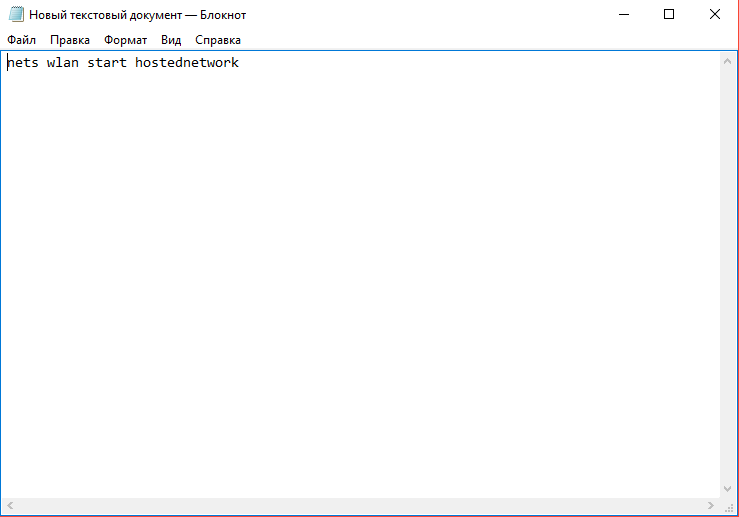
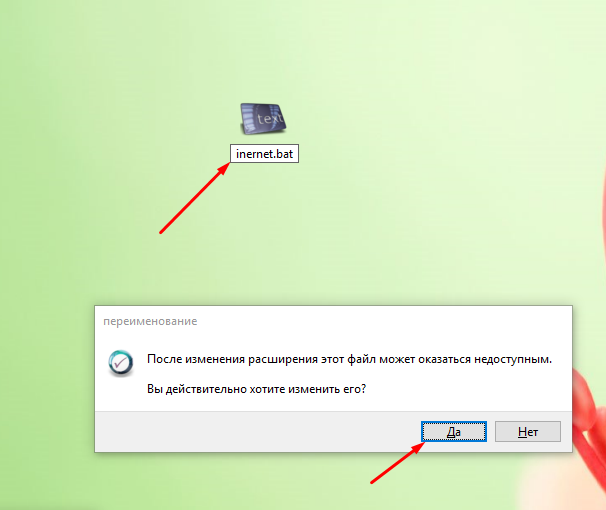
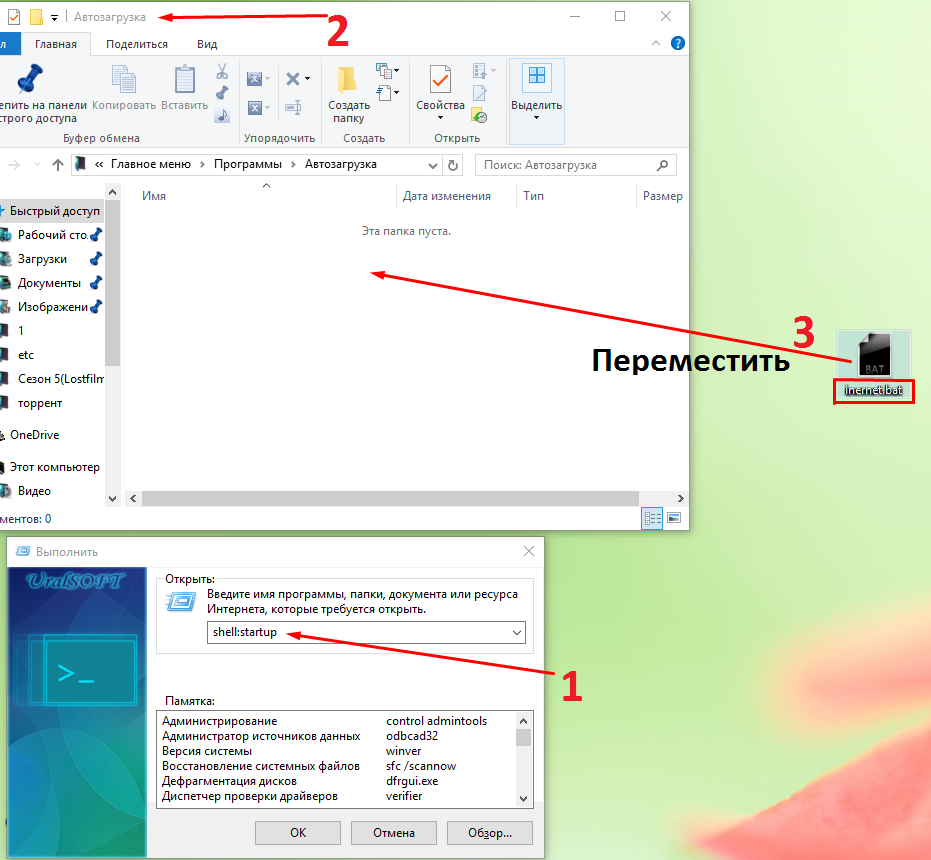
Mobil Hot Spot a Windows 10-ben
Ezt követően az évforduló frissítése 10 ablak, amelynek funkciója automatizálja a Wi Fi eloszlását.
Ehhez szüksége van:
- telepítse vagy frissítse a Windows 10 szélsőséges változatát;
- jelentkezzen be az Univerzális Nute Settingsbe - ennek a jobb oldalon, az alsó szögterületen, kattintson az ikonra az alábbi ábrán, és a Junction ablakban kattintson az "Minden paraméter" aláírásra.
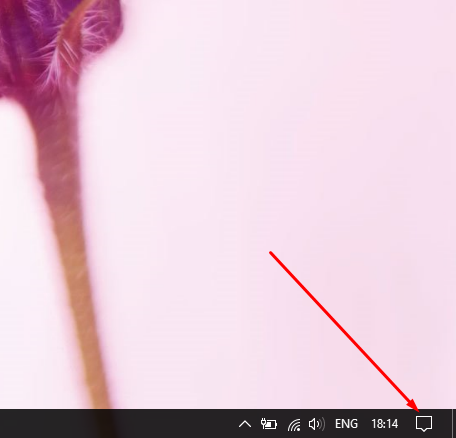
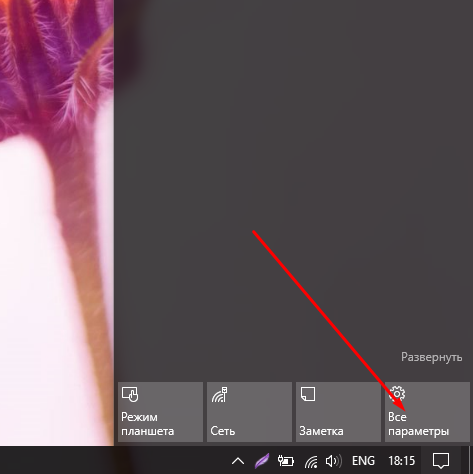
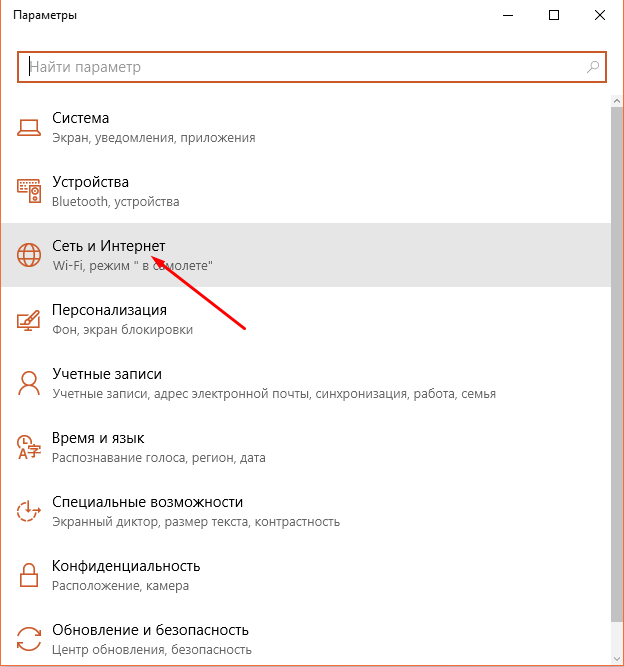
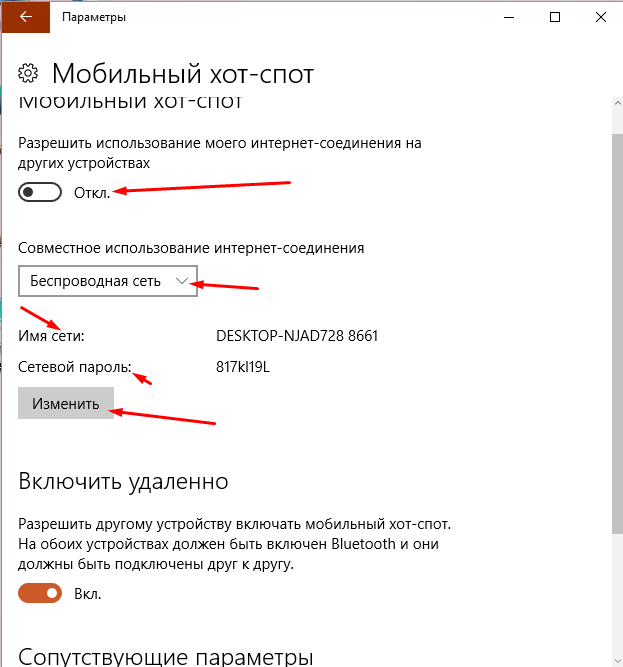
Miután ezek a cselekmények az eszközök többi részén járnak el, megjelenik egy újonnan létrehozott hálózat. Csatlakoztatható hozzá, és a világhálózat további műveletek nélkül lesz elérhető.
Hozzon létre egy virtuális routert harmadik féltől származó alkalmazásokkal.
Ha nincs lehetőség, frissíteni a Windows 10 új verzióját, akkor az internetet kiegészítő szoftverrel terjesztheti. Ehhez a következő programokat használják:
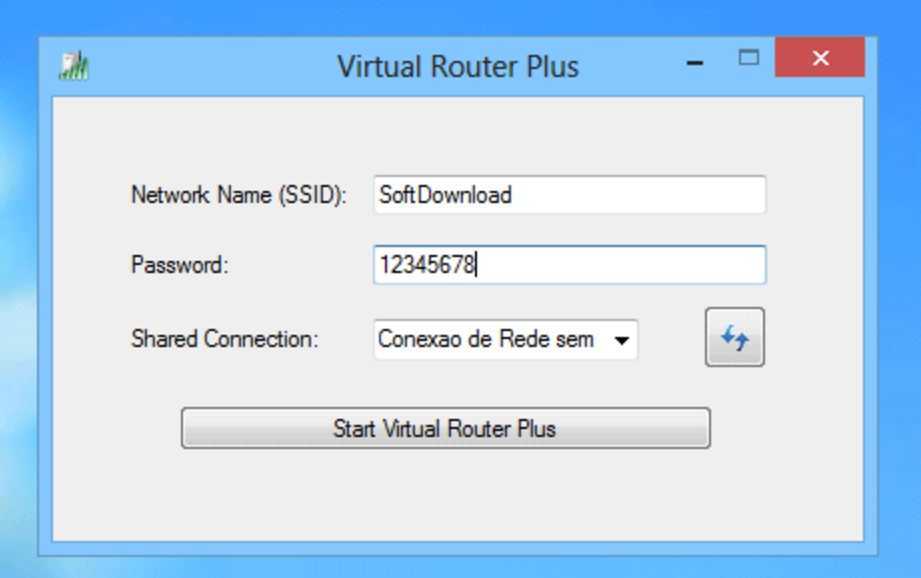
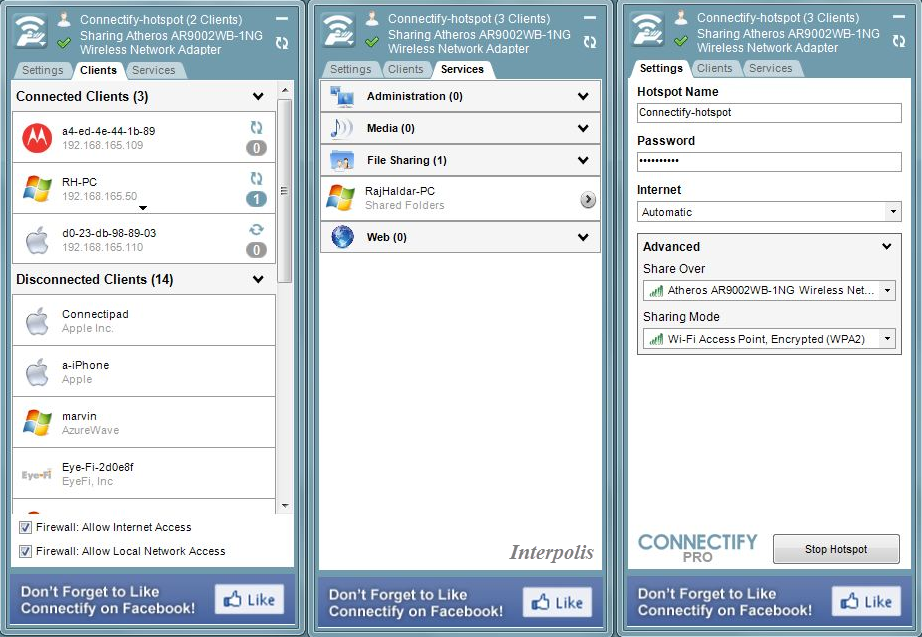
Miután ezeket a műveleteket a többi modulban észleltük - a WiFi sugárzása indult, és már csatlakozhat a vegyülethez. Azonban ez a Wi Fi hozzáférési pont még mindig lehetetlen az interneten való belépéshez. Annak érdekében, hogy ez történjen a hálózati kapcsolat ikonjára, jobbra a tálca alsó sarkában, hívja a kis menüablakot.
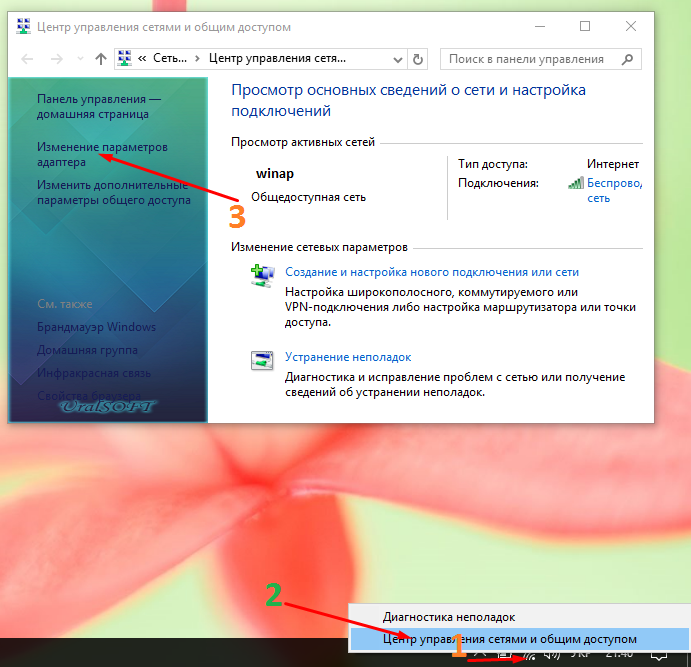
Menjen a Network Management Centerre, a bal oldalon a "Adapter Beállítások" listájából válassza ki. Úgy tűnik, az ablak, amelyben található vezetékes és vezeték nélküli kapcsolatok.
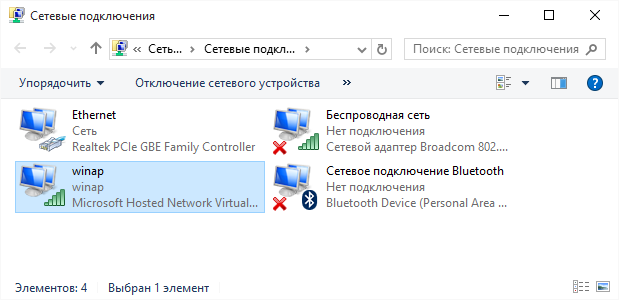
Meg kell találnia a kapcsolatot, hogy ebben az esetben lehetővé teszi az internetes hálózathoz való hozzáférést. A jobb egérgombbal kattintva hívja a megfelelő menüt, és válassza a "Tulajdonságok" lehetőséget. A megjelenő kis ablakban a "Access" kiválasztásához jobb oldali jobb oldalon, és engedélyezze az általunk létrehozott WiFi hálózat megosztását. Ezt követően mindezek a műveletek hozzáférhetnek az internethez az összes csatlakoztatott modulban (eszközök).
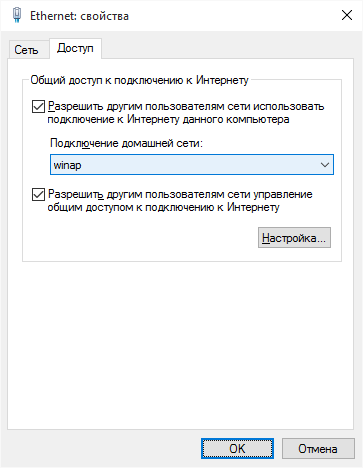
Lehetséges hibák és hibák
WiFi pont szervezésével a funkcionalitást ellenőrizni kell:
- hálózati adapter - talán égett vagy hiányzott, ebben az esetben meg kell hordoznia az SC-t, vagy vásároljon egy új vezeték nélküli adaptert;
- illesztőprogramok - Ha lehetetlen egy WiFi-kapcsolatpont megszervezése, vagy a program beszámol a hiba (hiba), amikor létrejön, át kell haladnia a vezetőhöz a hivatalos webhelyről és szállít. És csak akkor próbálja meg újonnan új, majd nyomja meg a vezetők változatait;
- csatlakoztatott internetkapcsolat - Lehet, hogy a kábelben mosogató, vezetékes vagy modemben, vezeték nélküli kapcsolat esetén. Hogy kitaláljuk, hogyan kell hívni a szolgáltatónak;
- a közös hozzáférés akkor van, ha a létrehozott WiFi működik, de nincs hozzáférés a világhálózathoz, ellenőrizni kell, hogy a Wi-Fi kapcsolat által létrehozott általános hozzáférés jogai biztosított-e.
 Hogyan készítsünk vészhelyzeti helyreállítását az Asus Router firmware-jéről
Hogyan készítsünk vészhelyzeti helyreállítását az Asus Router firmware-jéről A Bluetooth (Bluetooth) engedélyezése egy laptopon a Windows 7-ben
A Bluetooth (Bluetooth) engedélyezése egy laptopon a Windows 7-ben Hogyan állíthatunk be egy Wi-Fi router D-Link Dir-615-et
Hogyan állíthatunk be egy Wi-Fi router D-Link Dir-615-et Az Androidon nem kapcsolja be a Wi-Fi-t: Lehetséges kudarcok és módszerek kiküszöbölésére
Az Androidon nem kapcsolja be a Wi-Fi-t: Lehetséges kudarcok és módszerek kiküszöbölésére Hogyan lehet átvinni az internetet a telefonról a számítógépre a modern körülmények között
Hogyan lehet átvinni az internetet a telefonról a számítógépre a modern körülmények között Elosztotta az internetet egy laptopból, Wi-Fi hálózat van, és az internet nem működik?
Elosztotta az internetet egy laptopból, Wi-Fi hálózat van, és az internet nem működik?